photoshop合成制作出嘴里喷火鼻孔冒白烟的变异猫咪
摘要:先看效果图首先打开张嘴猫咪图片。我们想要把猫咪放于画面的右侧,复制背景层,挪到右边。做如下矩形选区。Ctrl+T拉伸。这样,猫咪就跑到右边了...
先看效果图

首先打开张嘴猫咪图片。

我们想要把猫咪放于画面的右侧,复制背景层,挪到右边。

做如下矩形选区。

Ctrl+T拉伸。

这样,猫咪就跑到右边了。
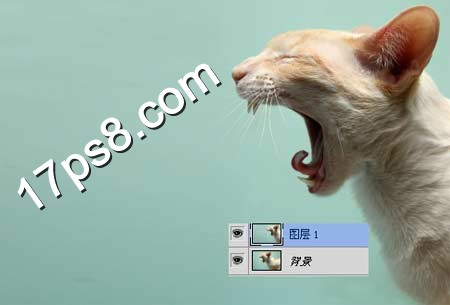
加暗猫咪四周,新建图层填充黑色,填充归零,添加黑到透明的渐变样式,添加蒙版用黑色笔刷涂抹猫头部分,使之不受影响。
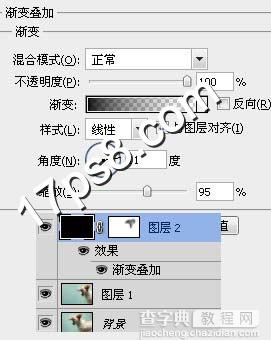
类似下图效果。

添加亮度/对比度调整层增加对比。
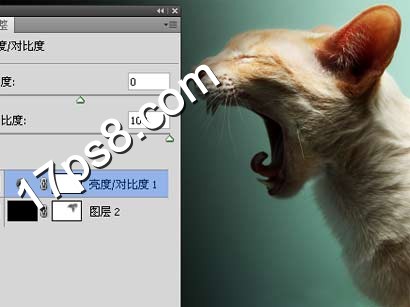
打开火焰图片1。

拖入文档中,大小位置如下,图层模式滤色。

添加蒙版去除多余部分。之后叠加其它火焰图片。

拖入文档中,大小位置如下,图层模式滤色,添加蒙版去除多余部分。

新建图层,前景色#251a0c涂抹如下。

之后前景色#70410c小口径笔刷涂抹。

图层模式改为颜色减淡(添加),不透明度50%,增加火焰亮度。

打开烟雾素材。

拖入文档中,大小位置角度如下,图层模式滤色,添加蒙版去掉多余部分。

复制一层,挪到左上角适当处理。

剩下就是调色和锐化,这里不多说了, ps合成生化猫完毕,本ps教程结束。

【photoshop合成制作出嘴里喷火鼻孔冒白烟的变异猫咪】相关文章:
